HP ENVY 24 23.8-inch IPS Monitor with Beats Audio User Manual
Browse online or download User Manual for Unknown HP ENVY 24 23.8-inch IPS Monitor with Beats Audio. HP ENVY 24 23.8-inch IPS Monitor with Beats Audio Guia do Usuário
- Page / 27
- Table of contents
- BOOKMARKS
- Monitor HP ENVY 23 IPS 1
- Sobre Este Guia 3
- Conteúdo 5
- 1 Recursos do Produto 7
- 2 Instalação do Monitor 8
- Conexão dos Cabos 11
- Controles do Painel Frontal 14
- Ajuste do Monitor 15
- Ligar o Monitor 15
- Instalação do software 19
- Como usar o software 20
- Download do software 21
- Guias de referência 22
- Suporte a produtos 23
- A Especificações Técnicas 24
- Adaptador de alimentação 26
- Inserção dos Modos do Usuário 27
Summary of Contents
Monitor HP ENVY 23 IPSGuia do Usuário
Componentes da parte posterior e lateralComponente Função1 HDMI 1 Conecta o cabo HDMI do dispositivo de origem ao monitor.2 HDMI 2 Conecta o cabo HDMI
Conexão dos Cabos1. Coloque o monitor em um local adequado e bem ventilado perto do computador.2. Conecte um cabo.NOTA: O monitor é capaz de admitir e
●Um cabo HDMI é fornecido. Conecte o cabo HDMI fornecido a um conector HDMI na partetraseira do monitor e a outra extremidade ao dispositivo de origem
3. Conecte a ponta arredondada do cabo da fonte de alimentação ao monitor, e então conecteuma extremidade do cabo de alimentação ao suprimento de ener
Controles do Painel FrontalTabela 2-1 Controles do painel frontal do monitorControle Função1Menu Abre, seleciona ou sai do Menu na tela (OSD).2Áudio/
Ajuste do MonitorIncline o painel do monitor para frente ou para trás para colocá-lo em um nível confortável para osolhos.Ligar o Monitor1. Pressione
alta na seguinte ordem: HDMI e VGA. Você pode alterar a fonte padrão na tela do OSDpressionando o botão Menu no painel frontal e selecionando Controle
Localização da etiqueta de especificações nominaisA etiqueta de especificações nominais do monitor contém o número do produto e o número de série.Esse
3 Como usar o software My DisplayO disco fornecido com o monitor inclui o software My Display. Use o software My Display paraselecionar preferências d
Instalação do softwarePara instalar o software:1. Insira o disco na unidade de disco do computador. O menu do disco é exibido.2. Selecione o idioma.NO
© 2013, Hewlett-Packard DevelopmentCompany, L.P.Microsoft, Windows e Windows Vista sãomarcas comerciais ou registradas daMicrosoft Corporation nos Est
Como usar o softwarePara abrir o software My Display:1. Clique no ícone HP My Display na barra de tarefas.OuClique no botão Iniciar do Windows™ na bar
Download do softwareSe você preferir para baixar o software My Display, siga as instruções abaixo.1. Acesse o site de suporte técnico da HP em http://
4 Encontrando Mais InformaçõesGuias de referênciaConsulte o Guia de Referência HP para Monitores de LCD incluído no disco que acompanha omonitor para
Suporte a produtosPara obter mais informações sobre como usar e ajustar seu monitor, visite http://www.hp.com/support. Selecione seu país ou região, s
A Especificações TécnicasNOTA: Todas as especificações de desempenho representam as especificações típicas fornecidaspelos fabricantes de componentes
Tabela A-1 Especificações do HP ENVY 23 (continuação)Fonte de Alimentação 100 – 240 VCA, 50/60 Hz Altitude:Em operaçãoArmazenamento0 a 5.000 metros0
Reconhecimento de Resoluções de Vídeo PredefinidasAs resoluções de tela relacionadas a seguir são os modos mais utilizados e são definidas comopadrão
Inserção dos Modos do UsuárioO sinal do controlador de vídeo pode ocasionalmente solicitar um modo que não está predefinidocaso:●Você não esteja utili
Sobre Este GuiaEste guia oferece informações sobre recursos do monitor, montagem do monitor, uso do software eespecificações técnicas.AVISO! O texto a
iv Sobre Este Guia
Conteúdo1 Recursos do Produto ...
1 Recursos do ProdutoO monitor com retroiluminação de diodo emissor de luz (LED) possui um painel de matriz ativa In--Plane Switching (IPS). Os recurs
2 Instalação do MonitorPara montar o monitor, verifique se a alimentação do monitor, do sistema do computador e de outrosdispositivos conectados está
3. Insira o suporte no slot localizado na parte posterior da cabeça da tela e certifique-se de queesteja bem encaixado.NOTA: Quando a base e suporte e


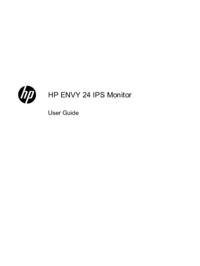



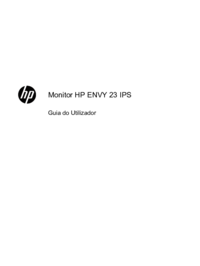

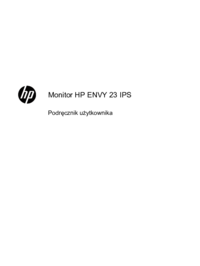

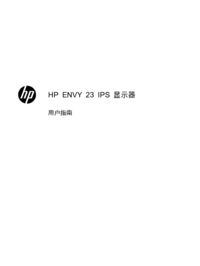
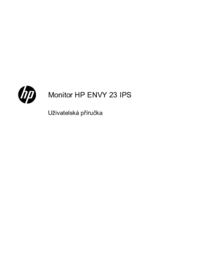
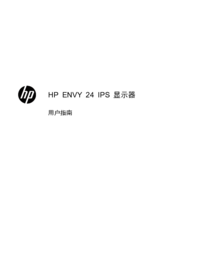
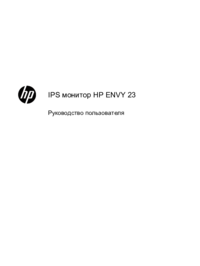
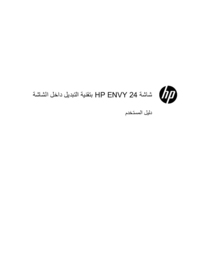



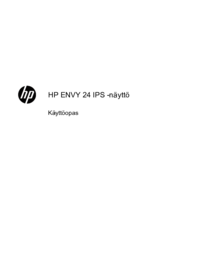

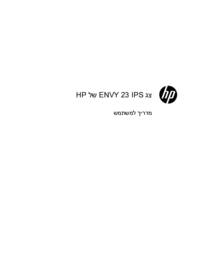

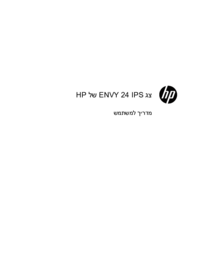



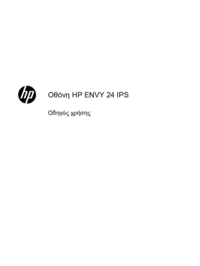
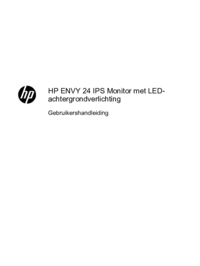





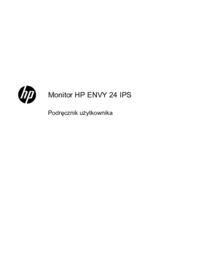

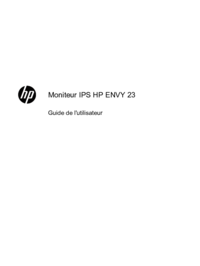

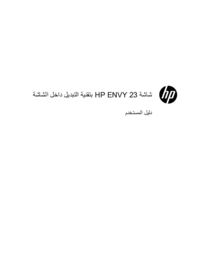

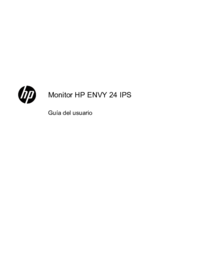
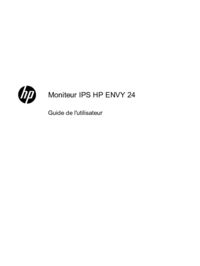






 (61 pages)
(61 pages) (52 pages)
(52 pages) (85 pages)
(85 pages) (14 pages)
(14 pages) (101 pages)
(101 pages) (127 pages)
(127 pages)







Comments to this Manuals